Пример 3. Моделирование волноводного тройника
Рассмотрим порядок моделирования волноводного тройника, конструкция которого показана на рис. 3.1. Тройник выполнен на волноводах с размером поперечного сечения 10*23 мм. Размер перегородки 10*1*10 мм.
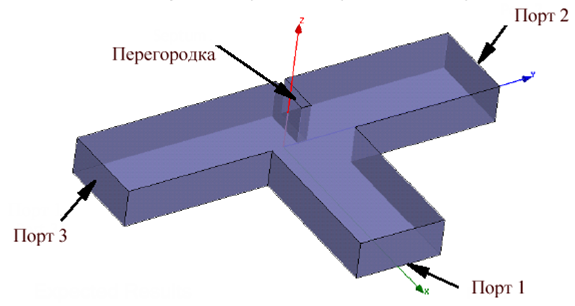
Рис. 3.1. Волноводный тройник
Начальные установки
1. Запустите программу HFSS. Появляется менеджер проектов.
2. Для установки единиц измерений проекта подайте ЛКМ команду Tools → Options → General Options… → Default Units. В этом примере используйте параметры настройки, которые показаны на рис. 3.2. Сделайте необходимые установки и в заключении щелкните ЛКМ по кнопке OK.
3. В списке Fileвыберите ЛКМ пункт New.
4. Выделив ЛКМ запись Project1в окне дерева проекта, нажмите на клавишуF2 и замените словоProject1на VVT и нажмите на клавишу Enter.
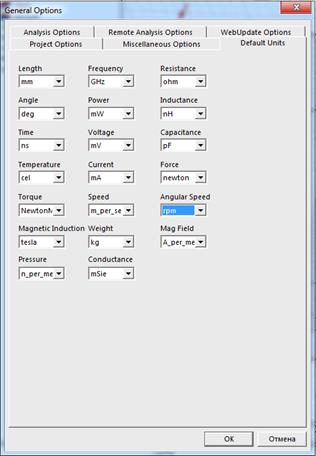
Рис. 3.2. Установка опций проекта
5. Чтобы добавить в текущий проект новую модель необходимо, используя меню, дать ЛКМ команду Project→ Insert HFSS Design, либо на панели инструментов нажать кнопку  .
.
6. Стандартным для Windows способом сохраните проект.
Черчение тройника
Волноводный Т-мост составлен из трех связанных боксов. Сначала начертим бокс, который представляет один раздел тройника.
Затем продублируем бокс дважды, чтобы создать второй и третий разделы тройника. В заключении объединим эти три части тройника, чтобы создать окончательно волноводный Т-мост.
1. В панели инструментов выберите плоскость YZ – см. рис. 3.3.
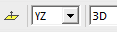
Рис. 3.3. Фрагмент панели инструментов
2. В меню дайте ЛКМ команду Draw → Box. Затем в окне конструктора с использованием ЛКМ чертим параллелепипед вдоль оси Х. В окне модели появится элемент Box1.
2. В окне модели ПКМ щёлкаем по элементу CreateBox и далее ЛКМ выбираем Properties… и в открывшемся окне – см. рис. 3.4 задаём параметры бокса. В заключении щелкаем ЛКМ по кнопке OK. По умолчанию материалом бокса является вакуум.
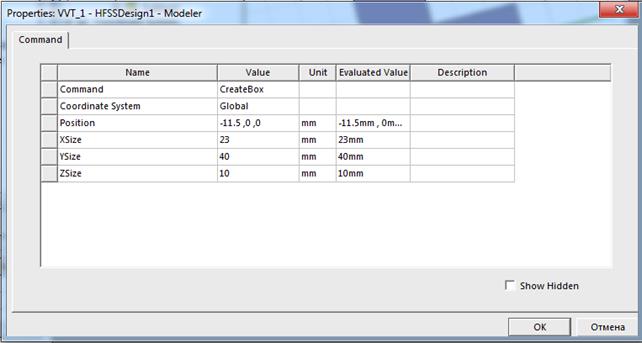
Рис. 3.4. Установка параметров бокса
3. Двойным щелчком ЛКМ по элементу Box1 в окне модели открываем окно, в котором меняем имя бокса с Box1 на Tee (см. рис. 3.5). В заключении щелкаем ЛКМ по кнопке OK.
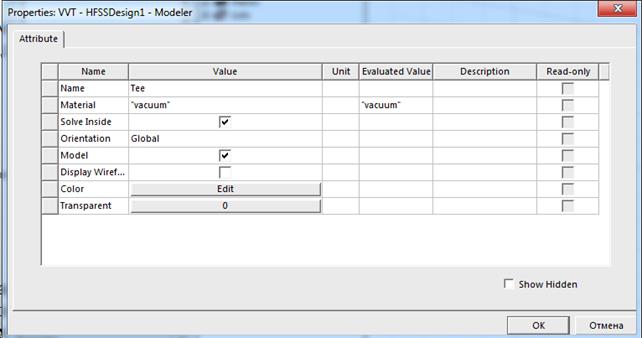
Рис. 3.5. Установка имени бокса
4. Теперь продублируем боксы, чтобы создать вторую и третью части волноводного Т-моста. Атрибуты бокса будут продублированы вместе с его геометрией. Граничные условия, включая настройки портов, могут быть продублированы вместе с геометрией, если эта опция установлена в окне HFSS Options (вменю Tools→ Options→HFSS Options…). Убедитесь, что выбрана установка Duplicate boundaries/mesh with geometry (см. рис. 3.6).
5. Щелкните ПКМ на узел ТEE в окне модели, и затем выберите Edit→ Duplicate→ Around Axis…в выплывающем меню.
6. В диалоговом окне Duplicate Around Axis, выберите Z(рис. 3.7). Напечатайте 90 в поле Angle. Положительный угол заставит объект перемещаться против часовой стрелки.
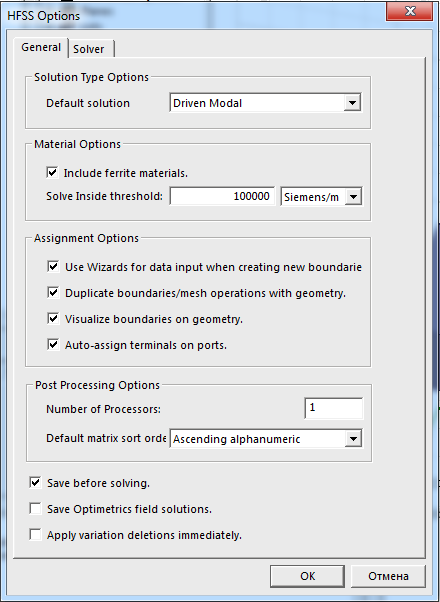
Рис. 3.6. Установка опций расчета
7. Впечатайте 2в поле Total number. Это - общее количество объектов, включая оригинал, который будет создан.
8. Щелкните ЛКМ по кнопке OK. Исходный объект Тeeдублируется, и дубликат получает имя Tee_1 (появится в окне модели), по умолчанию. Он вращается вокруг оси Z под углом 90° (рис. 3.7). Атрибуты исходного объекта, включая его размеры, материал, цвет, проницаемость, порт, и линия интегрирования дублируются вместе с боксом (рис. 3.8).

Рис. 3.7. Установка угла вращения дублированного бокса
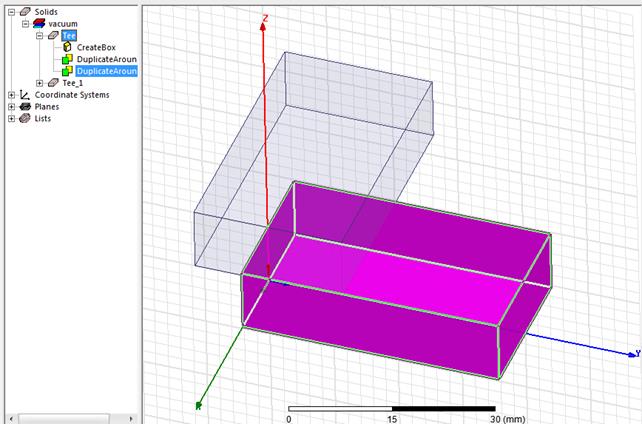
Рис. 3.8. Дублирование и вращение бокса
9. Снова продублируем первый бокс, используя ту же самую процедуру, но в этот раз вводя -90в поле Angle(рис. 3.7). Отрицательный угол заставляет объект повернуться по часовой стрелке (рис.3.9). Во время операции вращения все еще выбран исходный объект, и его дубликаты. Сохраняйте ваш проект чаще: щелкайте Saveв меню File.
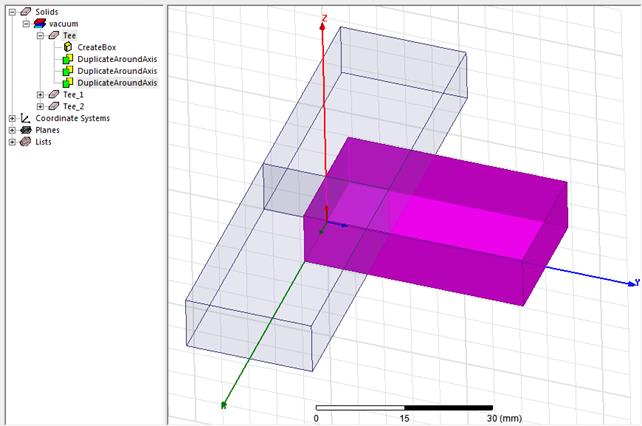
Рис. 3.9. Включение второго продублированного бокса в конструкцию волноводного Т-перехода
10. Теперь объединим эти три секции, чтобы создать окончательный волноводный мост Т-типа.
Перед выполнением этого, необходимо убедиться, что HFSS не будет создавать копии исходного объекта перед соединением их, так что снимите опцию дублирования перед объединением “Clone tool objects before uniti” в диалоговом окне Modeler Options (Tools→Options→Modeler Options…), как показано на рис. 3.10.
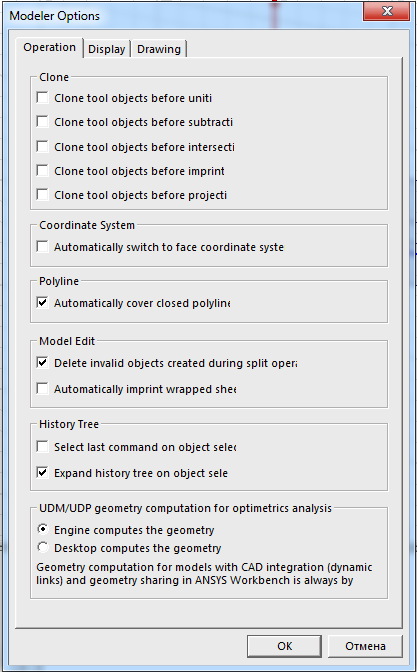
Рис. 3.10. Установка операций черчения в закладкеOperation
11. Удерживая нажатой клавишуCtrl, щёлкните последовательно ЛКМ по всем трём боксам в окне модели.
12. Выберите ЛКМ Modeler→ Boolean → Unite. Объекты объединяются в точках пересечения. Новый объект (рис. 3.11) имеет те же самые атрибуты, как первый выбранный объект.
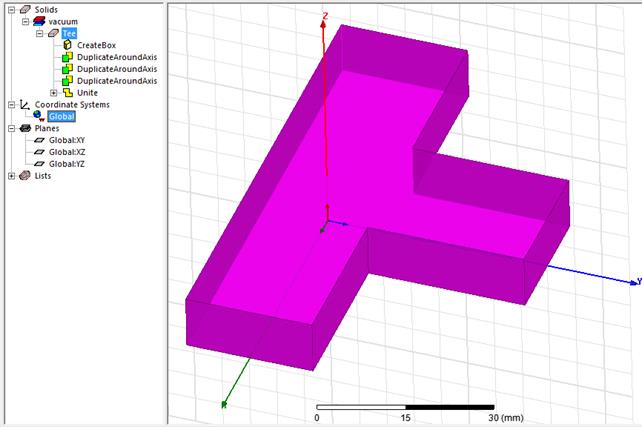
Рис. 3.11. Волноводный тройник после объединения 3-х отрезков волноводов
13. Для создания перегородки выберите ЛКМDraw→ Box. Затем в произвольном месте окна конструктора с использованием ЛКМ рисуем параллелепипед вдоль оси Х. В окне модели появится элемент Box1.
19. В окне модели ПКМ щёлкаем по элементу CreateBox (под элементомBox1) и далее ЛКМ выбираем Properties… и в открывшемся окне (см. рис. 3.12) задаём параметры бокса. В заключении щелкаем ЛКМ по кнопке OK. По умолчанию материалом бокса является вакуум. В окне редактора появится изображение перегородки – см. рис. 3.13.

Рис. 3.12. Установка параметров бокса
20. Убедитесь, что опция Clone tool objects before subtractingзакладкиOperation в окнеModeler Optionsпуста (см. рис. 3.10).
21. Теперь нужно вычесть бокс Box1из объема компоненты Tee (рис. 3.13). Это выполняется командой Modeler→ Boolean→ Substract…после выделения упомянутых двух объектов (в окне модели). Появляется диалог рис. 3.14. Перегородка Box1должна находится в списке Tool Parts, а тройник Teeдолжен находится в списке Blank Parts, указывая, что перегородка будет вычитаться из тройника (рис. 3.14). С помощью мыши объекты Tee и Box1 можно менять местами.
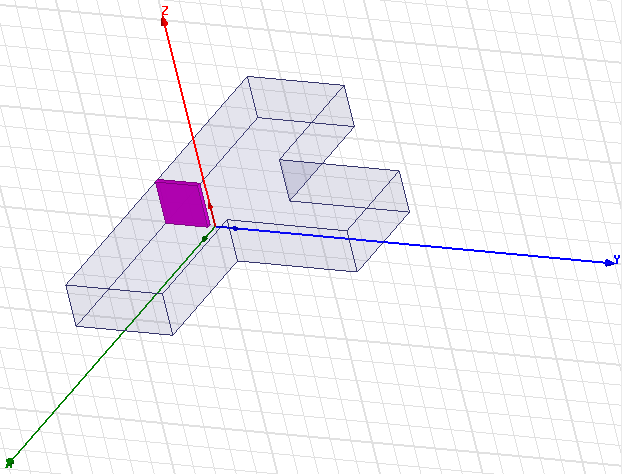
Рис. 3.13. Параллелепипед перегородки в модели Т-образного разветвителя
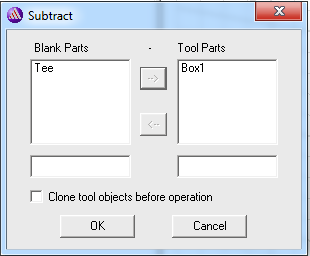
Рис. 3.14. Диалог вычитания объекта ToolParts из объекта Blank Parts
22. Выделите в окне Subtract (рис. 3.14) объекты Tee и Box1 и щелкните ЛКМ по кнопке OK. Перегородка вычитается от тройника. Новый объект имеет те же самые атрибуты как первый объект Tee, который Вы выбрали. В результате получается окончательный вид волноводного T-разветвителя с индуктивной перегородкой (рис. 3.15).
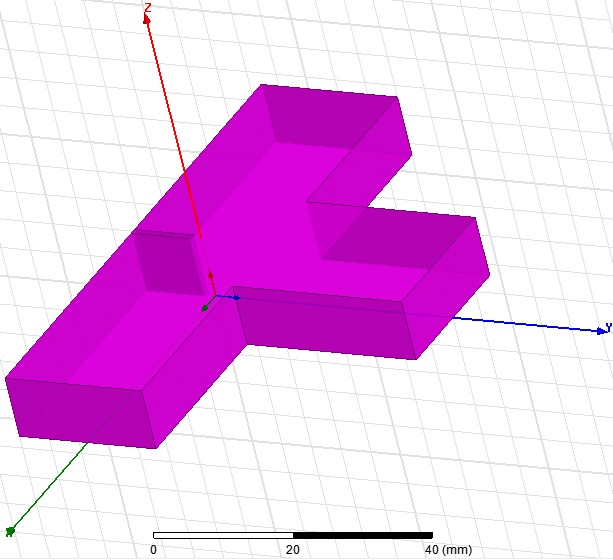
Рис. 3.15. Окончательный вид волноводного Т-разветвителя с перегородкой
23. Назначьте граничные условия на все боковые поверхности тройника (включая перегородку, но исключая поперечные сечения волноводов). Для этого, нажав клавишу Ctrl, щёлкайте по всем упомянутым поверхностям, поворачивая, по мере необходимости конструкцию. Далее щёлкаете ПКМ в окне конструкции и выбираете ЛКМ Assign Boundary→ Perfect E…→ OK. В окне дерева проекта появится элемент PerfE1.
Дата добавления: 2017-04-05; просмотров: 2741;











